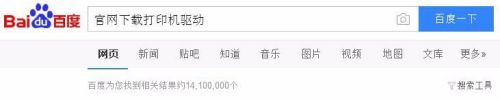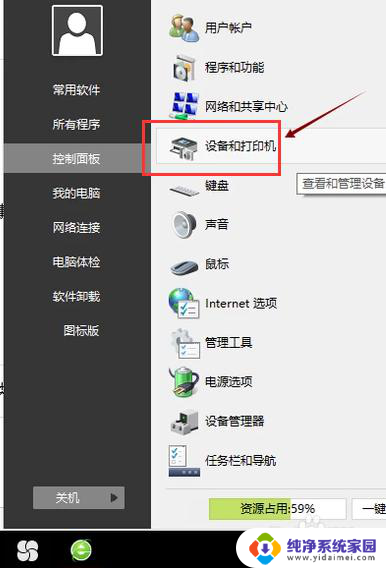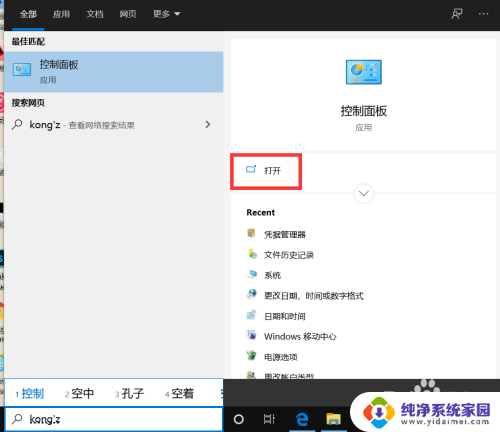驱动大师打印机驱动安装到哪个位置 打印机驱动的安装位置如何查找
更新时间:2024-01-06 10:00:02作者:yang
在使用打印机时,我们常常需要安装相应的驱动程序,以保证打印机能够正常工作,许多用户对于驱动程序的安装位置并不了解,不知道如何查找。驱动大师是一款非常实用的工具,能够帮助我们快速找到打印机驱动的安装位置。通过驱动大师,我们可以方便地查看已安装的驱动程序的位置,并对其进行管理。只需简单几步,就能够轻松找到打印机驱动的安装位置,从而更好地解决打印机相关问题。驱动大师的出现,不仅简化了用户的操作流程,也提高了工作效率,为我们带来了极大的便利。
步骤如下:
1.首先,打开电脑开始;
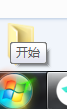
2.选择设备和打印机;
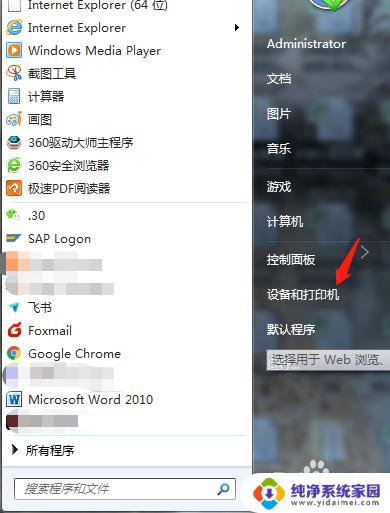
3.选中要查找的打印机,然后点击打印服务属性如图示;

4.新打开窗口中点击高级,下面显示打印驱动存放位置为:C:\Windows\system32\spool\PRINTERS;
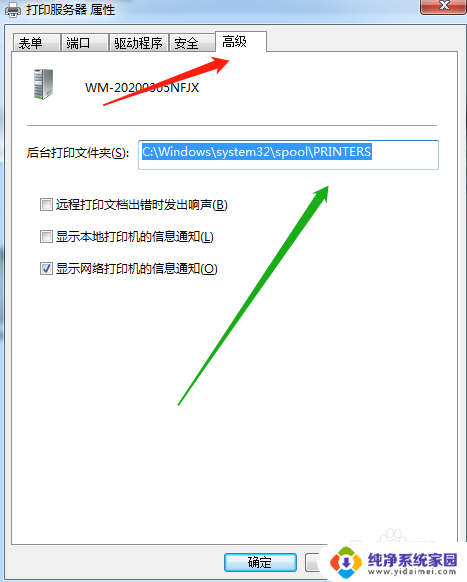
5.然后,再选择驱动。本机所有的打印机都出现在下面,选中要查找的打印机;
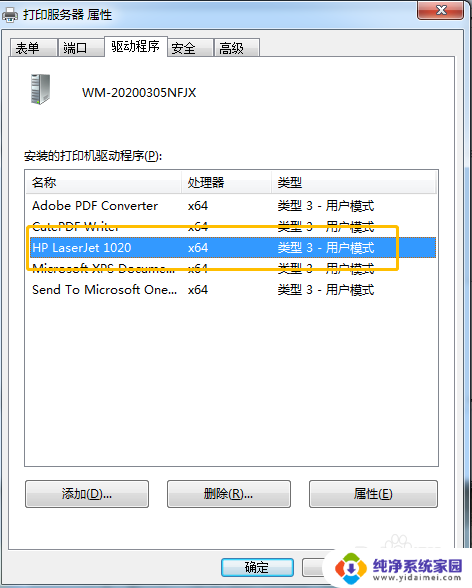
6.然后点击属性,此打印机的所有驱动程序都出现在下面。这是绝对的高手才知道的哦。
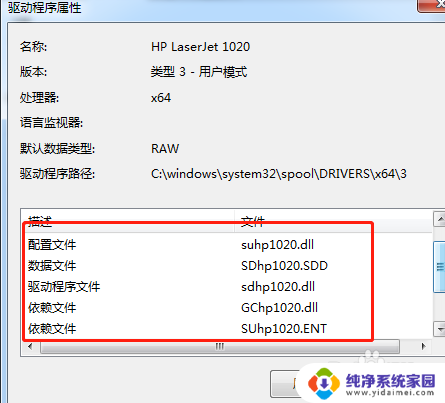
以上就是驱动大师打印机驱动安装到哪个位置的全部内容,碰到同样情况的朋友们请参照小编的方法来处理,希望能够对大家有所帮助。